如何使用PS的颜色替换工具为模特衣服更换颜色?
来源:网络收集 点击: 时间:2024-05-06【导读】:
在PS中,“颜色替换工具”是一种特别实用的工具,使用“颜色替换工具”可以轻松将选定的颜色替换为其他颜色。选择替换颜色的模式,包括“色相”、“饱和度”、“颜色”和“明度”。当选择“颜色”模式时,可以同时替换色相、饱和度和明度等。本次通过模特图片的操作,讲解“颜色替换工具”的使用方法。工具/原料moreAdobe Photoshop CC2019颜色替换工具方法/步骤1/5分步阅读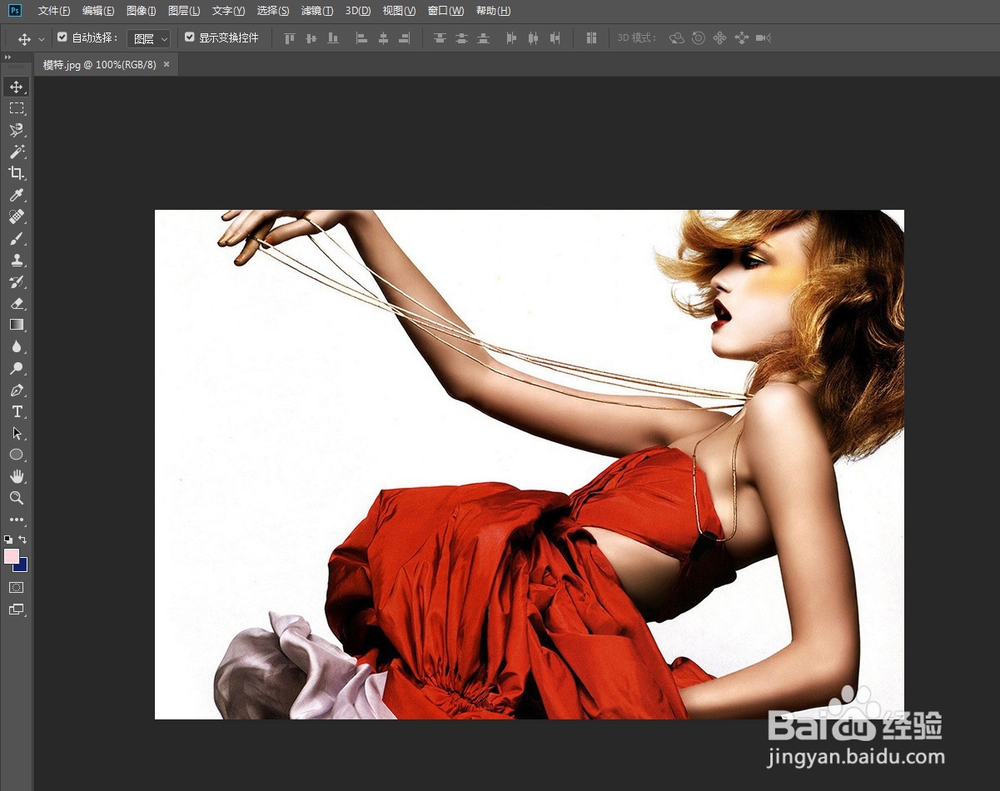 2/5
2/5 3/5
3/5
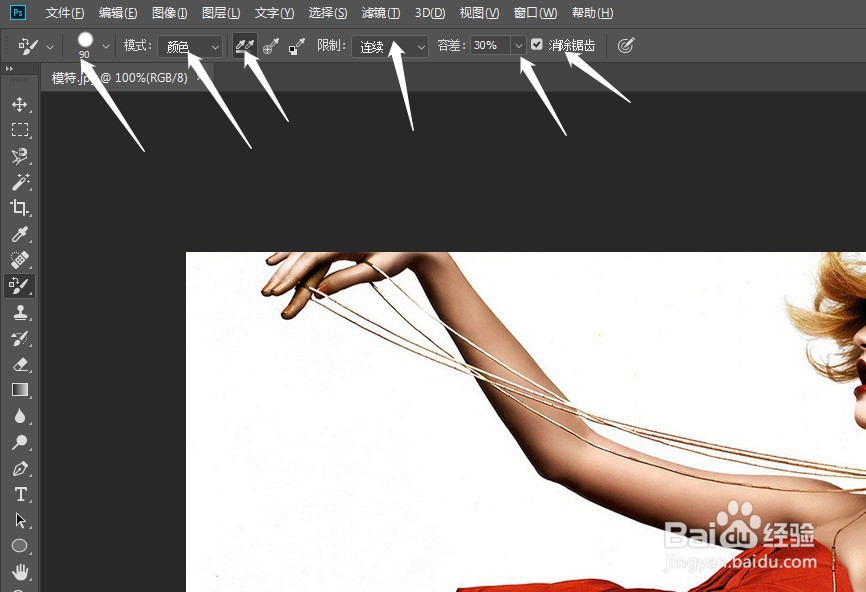 4/5
4/5 5/5
5/5 注意事项
注意事项
打开PS,在菜单栏中执行:文件-打开,命令,打开需要更换模特衣服的素材图片。
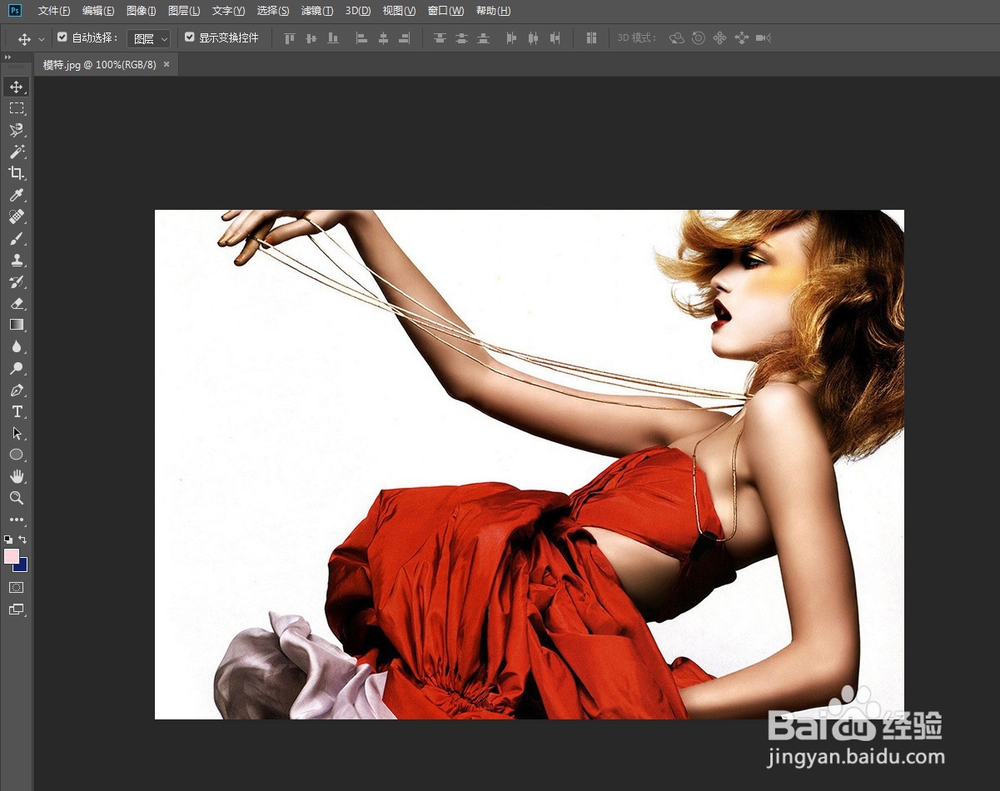 2/5
2/5在PS的左侧工具栏中选择前景色,设置前景色为(R:36,G:0,B:255)
 3/5
3/5在“工具箱”中选择“颜色替换工具”,接着在选项栏中设置好各项参数,如下图所示,最后在红色衣服上进行绘制。

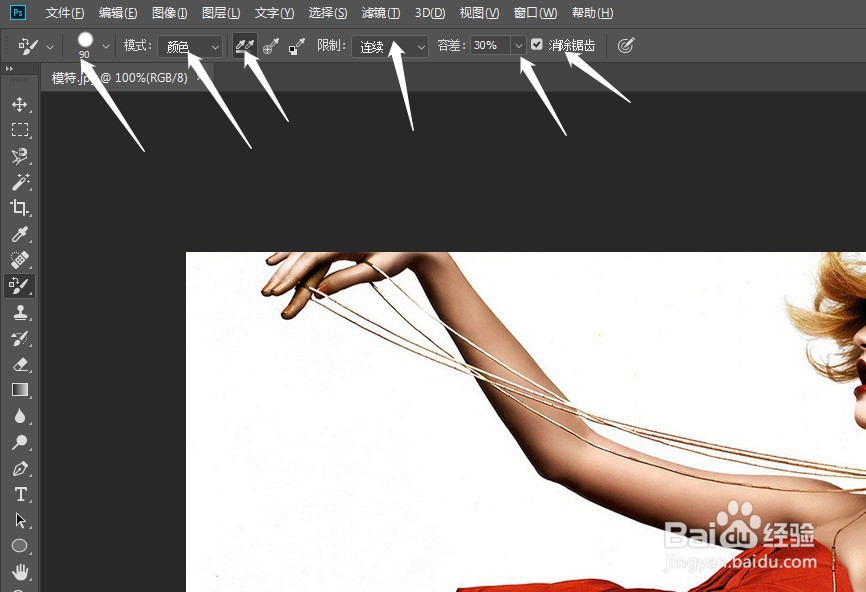 4/5
4/5按“[”键增大画笔的大小,然后在其他红色区域绘制,如下图所示。
 5/5
5/5按“]”键减小画笔的大小,然后按Z键放大图像的显示比例,接着在细节处绘制,最终效果如下图所示。
 注意事项
注意事项在用“颜色替换工具”替换颜色时,光标中心的十字叉不能超出替换区域,否则会替换掉其他颜色
在PS中,默认状态下,按“”键减小画笔的大小。
PS颜色替换工具更换背景颜色衣服换颜色颜色替换版权声明:
1、本文系转载,版权归原作者所有,旨在传递信息,不代表看本站的观点和立场。
2、本站仅提供信息发布平台,不承担相关法律责任。
3、若侵犯您的版权或隐私,请联系本站管理员删除。
4、文章链接:http://www.1haoku.cn/art_694156.html
上一篇:如何通过手机银行给孩子缴纳伙食费
下一篇:苹果手机怎么禁止软件访问通讯录?
 订阅
订阅